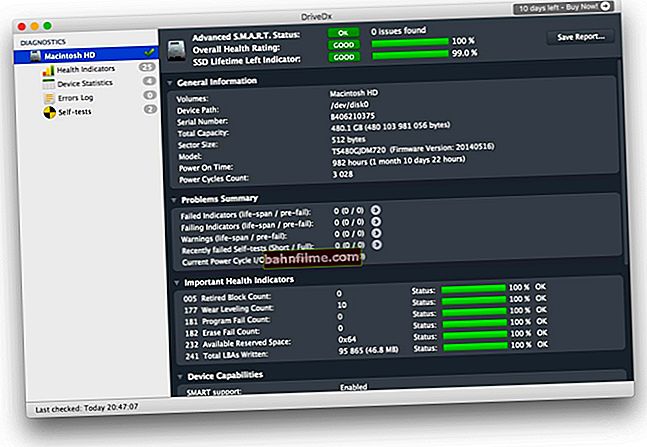Dia bom!
Dia bom!
As unidades SSD recentemente se tornaram tão populares quanto as unidades de disco rígido (HDDs) clássicas. E a questão de sua condição (muitos usuários usam outro termo - saúde) é mais relevante do que nunca. Tendo aprendido a tempo que algo está errado com o disco, você pode fazer uma cópia de backup e salvar todos os seus arquivos (e nervos também 😉).
Na verdade, neste post eu gostaria de recomendar vários utilitários com os quais você pode verificar a saúde do seu SSD de forma relativamente rápida. Eu gostaria de observar um ponto imediatamente: nem todos os modelos de disco nos permitem avaliar seu grau de desgaste (eles não fornecem estatísticas sobre os dados registrados) e, portanto, algumas "previsões" podem ser imprecisas (ou seja, não podem ser totalmente confiáveis , no entanto, avisar oportunamente que algo está errado - eles podem!).
Observe também que, neste artigo, estou apenas preocupado com o estado do SSD (se você precisar testar a velocidade de sua operação - consulte o artigo no link abaixo).
Ajudar!

Teste de velocidade de disco SSD - //ocomp.info/skorost-ssd-diska.html
*
Verificando o status da unidade SSD
SSD Life
Site oficial: //ssd-life.ru/

A integridade do disco é excelente! Vida útil até cerca de 2024!
Um dos utilitários mais simples e convenientes para monitorar o estado de um SSD. O utilitário pode "existir" de forma imperceptível na bandeja do sistema e notificá-lo a tempo se algo der errado (por exemplo, a temperatura aumenta ou o indicador de integridade do disco cai drasticamente em um valor crítico).
Para começar, basta fazer o download e executar (ou seja, sem configurações complicadas, veja a tela acima, tudo está em russo e é compreensível).
Como o utilitário determina o grau de desgaste e integridade da unidade
O fato é que todos os discos (SSD, HDD) possuem um sistema de autodiagnóstico denominado SMART (ou seja, o próprio disco avalia alguns de seus indicadores de desempenho). Portanto, um SSD tem um certo número de ciclos de gravação / regravação (ou seja, 40 TB podem ser gravados em um disco de, digamos, 120 GB, após o qual falhará).
Assim, o utilitário "parece" SMART (incluindo quantos dados foram gravados na unidade) e, a seguir, calcula automaticamente o indicador de integridade.
Preste atenção na captura de tela abaixo - SSD Life avisa a tempo que a integridade do disco caiu para um valor crítico baixo de 4% e é hora de substituí-lo.

É assim que fica um drive, o que não dá certo ... (SSD Life)
Em geral, na minha humilde opinião - um dos melhores utilitários do gênero ...
HD Tune
Site oficial: //www.hdtune.com/
Mas este programa é um harvester real que pode substituir dezenas de outros utilitários "pequenos" de uma vez. Permite não apenas avaliar a "saúde" do disco, mas também testar erros, velocidade de leitura / gravação, deletar arquivos irrevogavelmente, observar a temperatura, dados do modelo, número de série, reduzir o nível de ruído (isto é para HDD, etc.).
Quanto a verificar o estado da unidade, recomendo usar a guia "Saúde" (se for a versão em inglês). A propósito, o programa pode "travar" na bandeja e verificar periodicamente esses dados, e assim que o status OK mudar, avisar você a tempo.

Avaliando a integridade do disco no HD Tune
Também recomendo ir até a guia "Verificação de erros" e verificar se há erros no disco. Idealmente, todos os cubos devem ser verdes.

Verifique se há erros no disco (HD Tune)
Para avaliar a velocidade do SSD - HD Tune possui uma guia "Benchmark". Durante o teste, o programa traçará a velocidade de leitura / gravação (de preferência, deve ser semelhante a uma linha reta - isso significa que o disco se comporta de forma estável e não "redefine" a velocidade durante a operação).

Estimativa de velocidade de leitura e gravação (HD Tune)
CrystalDiskInfo
Site oficial: //crystalmark.info/en/software/crystaldiskinfo/
Um utilitário muito famoso projetado para diagnosticar drives de HDD e SSD.Como ele difere de muitos outros: CrystalDiskInfo não só fornecerá leituras SMART do disco, mas também as avaliará - por exemplo, escreva que está tudo bem com o seu disco (isso é conveniente para muitos usuários novatos que não estão muito familiarizados com eles "coisas": afinal, é muito mais fácil apenas olhar para a condição técnica do disco do que analisar os atributos SMART (veja o exemplo abaixo).

CrystalDiskInfo - bom estado técnico
Além disso, além de uma simples avaliação da condição técnica, o utilitário permite que você encontre muitas informações sobre o drive:
- temperatura de trabalho;
- número de série, fabricante;
- interface;
- quantos GB lidos / gravados no disco;
- padrões suportados, etc.
Em geral, o utilitário é extremamente conveniente e recomendo fortemente que você o tenha em sua unidade flash de backup (já o recomendei mais de uma vez nas páginas do site ...).

Por exemplo: a aparência de um disco com o qual nem tudo está em ordem (CrystalDiskInfo)
Hard Disk Sentinel
Site oficial: //www.hdsentinel.com/
Um programa muito poderoso e eficaz para obter o máximo de informações sobre discos rígidos, unidades de estado sólido, etc. Permite avaliar o desempenho e a integridade do disco, descobrir seu tempo de operação, quantos dados são gravados nele e aproximadamente como enquanto o disco ainda funcionar (veja a imagem abaixo). Observe que tal avaliação é feita pelo programa automaticamente (os dados, é claro, são aproximados).

Hard Disk Sentinel - avaliação da saúde da unidade / clicável
Para a confiabilidade e atualização dos dados, recomenda-se adicionar o programa ao startup para monitoramento constante do estado dos drives no sistema. Assim que Hard Disk Sentinel detecta que algo está errado com o disco, o programa irá notificá-lo imediatamente. Convenientemente!
Não posso deixar de notar que, além das avaliações automáticas, o programa possui várias guias úteis integradas:
- temperatura (não apenas a corrente é mostrada, mas também o máximo, mínimo. Além disso, com o uso constante, um gráfico é traçado);
- INTELIGENTE;
- "Info" - a guia permite que você descubra o máximo de informações sobre o disco (veja a imagem abaixo);
- Desempenho;
- Avisos (úteis se você perdeu algo).

Hard Disk Sentinel - informações do disco / clicável
Claro, vários testes são integrados ao programa: você pode realizar um diagnóstico curto e extenso do disco, analisar a superfície, alimentação do cabeçote, etc. (graças à variedade de testes, você pode verificar todas as suas unidades de uma vez: HDD, SSD, SSHD, etc. 👌).

Teste de disco rígido
Data Lifeguard Diagnostic para Windows
Site oficial: //support.wdc.com/downloads.aspx?lang=ru&p=3
Em geral, este utilitário é projetado para unidades WD (mas funciona com quase qualquer unidade). O utilitário permite que você verifique e aprecie a condição técnica do disco, você também pode ver as leituras SMART, capacidade do disco, números de série e outras informações.
O programa implementa dois tipos de teste:
- rápido (teste rápido) - em 1-2 minutos. o utilitário avaliará sua unidade (verificando um conjunto de parâmetros);
- extendido (Extend test) - o utilitário verificará seu disco em busca de blocos danificados e, se possível, tentará consertá-los (semelhante ao utilitário de Victoria).
Para executar um diagnóstico rápido: abra o utilitário, clique com o botão direito na unidade desejada e selecione a opção "Executar Diagnóstico" ... (veja a imagem abaixo)

Data Lifeguard Diagnostic for Windows - execute o diagnóstico
Em seguida, especifique a opção "Teste rápido" (este é um teste rápido).

Data Lifeguard Diagnostic for Windows - Teste rápido - teste rápido
Em cerca de 2 minutos, o utilitário avaliará o estado do disco - idealmente, você verá uma marca de seleção "verde" (que o teste foi aprovado) - significa que tudo está em ordem com o disco.

Teste aprovado
*
É tudo por agora. Os complementos seriam muito úteis ...
Bom trabalho!
👣